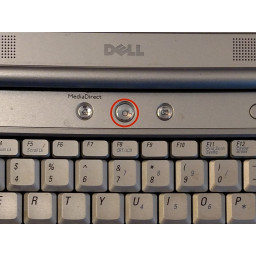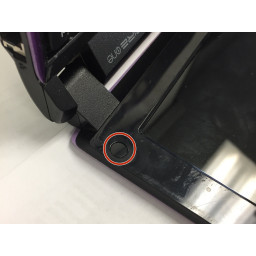Ваша заявка или вопрос будут отправлены 10-ти наиболее подходящим по сферам деятельности сервисным центрам Москвы. Всего в Москве - 5 191 сервисный центр, которые ремонтируют 374 вида техники.
Замена ОЗУ Dell XPS M1210

- ВКонтакте
- РћРТвЂВВВВВВВВнокласснРСвЂВВВВВВВВРєРСвЂВВВВВВВВ
- Viber
- Skype
- Telegram
Шаг 1
'' '++ Шаги для нижней части слота памяти ++' ''
Выключите компьютер, отсоедините адаптер питания. Извлеките аккумулятор, сдвинув защелку аккумулятора, пока не услышите щелчок.
Удалите 1 звездный винт, чтобы вы могли снять крышку памяти. Кончиками пальцев разведите зажимы, чтобы зафиксировать модуль памяти на месте.
Шаг 2
'' '++ Шаги для нижней части слота памяти ++' ''
После незащищенности модуль памяти выскочит, и вы сможете извлечь его под углом 45 градусов.
При установке нового модуля памяти вы заметите, что он может быть вставлен только в одном направлении из-за отступов модуля памяти.
Зафиксируйте модуль с помощью зажимов, зафиксируйте его на месте и установите на место крышку модуля памяти в порядке, обратном вышеуказанным инструкциям.
Шаг 3
'' '++ Шаги по верхнему слоту памяти ++' ''
Выключите компьютер, отсоедините адаптер питания.
Извлеките аккумулятор, сдвинув защелку аккумулятора, пока не услышите щелчок.
Шаг 4
'' '++ Шаги по верхнему слоту памяти ++' ''
Когда экран ноутбука наклонен на 180 градусов, вы можете начать снимать заднюю панель петель. Крышка не прикреплена к каким-либо проводам и закрывает винты, которые крепят клавиатуру на месте.
С помощью плоской отвертки или тонкого предмета приподнимите шарнирную панель.
Шаг 5
'' '++ Шаги по верхнему слоту памяти ++' ''
Удалите 3 винта с крестообразным шлицем в верхней части клавиатуры.
После того, как 3 винта будут удалены, вы сможете поднять клавиатуру, открывая верхний слот для модуля памяти.
Клавиатура по-прежнему будет подключена к компьютеру с помощью ленточного кабеля. Ленточный кабель достаточно длинный, чтобы убрать клавиатуру с пути ... отсоединять ленточный кабель не нужно.
Шаг 6
'' '++ Шаги по верхнему слоту памяти ++' ''
Кончиками пальцев разведите зажимы, чтобы зафиксировать модуль памяти на месте.
После незащищенности модуль памяти выскочит, и вы сможете извлечь его под углом 45 градусов.
При установке нового модуля памяти вы заметите, что он может быть вставлен только в одном направлении из-за отступов модуля памяти.
Закрепите модуль с помощью зажимов, зафиксируйте его на месте и переустановите клавиатуру и панель петель в порядке, обратном приведенным выше инструкциям.
Комментарии
Пока еще нет ниодного комментария, оставьте комментарий первым!
Также вас могут заинтересовать
Вам могут помочь


Лаборатория ремонта